Matplotlib 图例字体大小设置:全面指南
参考:How to set font size of Matplotlib axis Legend
Matplotlib 是 Python 中最流行的数据可视化库之一,它提供了丰富的绘图功能。在数据可视化中,图例(Legend)是一个重要的组成部分,它帮助读者理解图表中不同元素的含义。本文将详细介绍如何在 Matplotlib 中设置图例的字体大小,以及相关的技巧和最佳实践。
1. 图例的基本概念
在深入探讨字体大小设置之前,我们先来了解一下 Matplotlib 中图例的基本概念。
图例通常包含以下几个部分:
– 图例标记:用于表示数据系列的符号或线条
– 图例标签:对应于每个数据系列的文本说明
– 图例框:包围图例内容的边框
在 Matplotlib 中,我们可以使用 legend() 方法来添加图例。下面是一个简单的示例:
import matplotlib.pyplot as plt
plt.figure(figsize=(8, 6))
plt.plot([1, 2, 3, 4], [1, 4, 2, 3], label='Line 1')
plt.plot([1, 2, 3, 4], [2, 3, 4, 1], label='Line 2')
plt.title('How to set font size of Matplotlib axis Legend - how2matplotlib.com')
plt.legend()
plt.show()
Output:
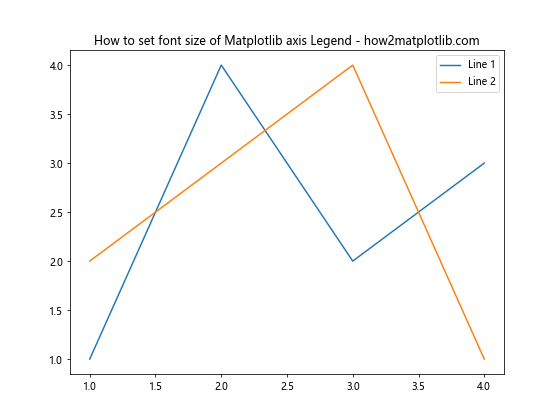
在这个例子中,我们创建了两条线,并为每条线设置了标签。通过调用 plt.legend(),Matplotlib 会自动创建一个包含这些标签的图例。
2. 设置图例字体大小的基本方法
现在,让我们来看看如何设置图例的字体大小。Matplotlib 提供了多种方法来实现这一目标。
2.1 使用 fontsize 参数
最直接的方法是在调用 legend() 方法时使用 fontsize 参数:
import matplotlib.pyplot as plt
plt.figure(figsize=(8, 6))
plt.plot([1, 2, 3, 4], [1, 4, 2, 3], label='Line 1')
plt.plot([1, 2, 3, 4], [2, 3, 4, 1], label='Line 2')
plt.title('How to set font size of Matplotlib axis Legend - how2matplotlib.com')
plt.legend(fontsize=14)
plt.show()
Output:
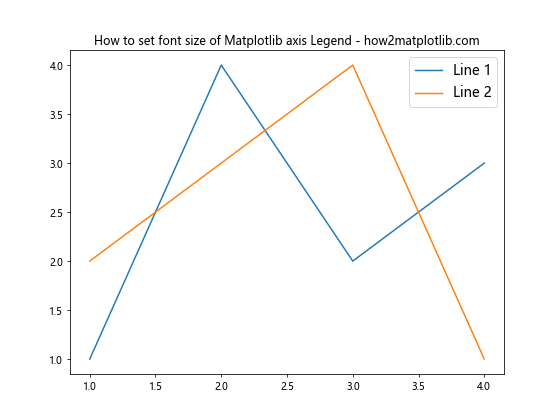
在这个例子中,我们将图例的字体大小设置为 14 点。你可以根据需要调整这个值。
2.2 使用 prop 参数
如果你想要更精细的控制,可以使用 prop 参数传递一个字典:
import matplotlib.pyplot as plt
plt.figure(figsize=(8, 6))
plt.plot([1, 2, 3, 4], [1, 4, 2, 3], label='Line 1')
plt.plot([1, 2, 3, 4], [2, 3, 4, 1], label='Line 2')
plt.title('How to set font size of Matplotlib axis Legend - how2matplotlib.com')
plt.legend(prop={'size': 14, 'family': 'Arial'})
plt.show()
Output:
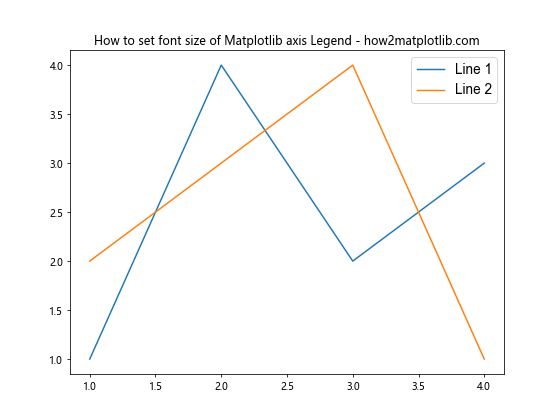
这种方法允许你同时设置字体大小和字体系列。
3. 高级字体大小设置技巧
除了基本的设置方法,Matplotlib 还提供了一些高级技巧来控制图例的字体大小。
3.1 使用 rcParams 全局设置
如果你想在整个脚本或笔记本中统一设置图例字体大小,可以使用 rcParams:
import matplotlib.pyplot as plt
import matplotlib as mpl
mpl.rcParams['legend.fontsize'] = 14
plt.figure(figsize=(8, 6))
plt.plot([1, 2, 3, 4], [1, 4, 2, 3], label='Line 1')
plt.plot([1, 2, 3, 4], [2, 3, 4, 1], label='Line 2')
plt.title('How to set font size of Matplotlib axis Legend - how2matplotlib.com')
plt.legend()
plt.show()
Output:
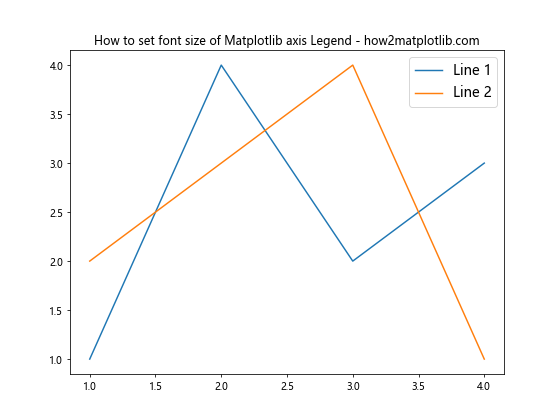
这种方法会影响所有后续创建的图例,除非你在特定的 legend() 调用中覆盖这个设置。
3.2 使用样式文件
对于更复杂的项目,你可能想要使用样式文件来管理图表的外观。创建一个名为 custom_style.mplstyle 的文件,内容如下:
legend.fontsize: 14
然后在你的 Python 脚本中使用这个样式:
import matplotlib.pyplot as plt
plt.style.use('custom_style.mplstyle')
plt.figure(figsize=(8, 6))
plt.plot([1, 2, 3, 4], [1, 4, 2, 3], label='Line 1')
plt.plot([1, 2, 3, 4], [2, 3, 4, 1], label='Line 2')
plt.title('How to set font size of Matplotlib axis Legend - how2matplotlib.com')
plt.legend()
plt.show()
这种方法可以帮助你保持整个项目的图表风格一致性。
4. 动态调整图例字体大小
有时,你可能需要根据图表的大小或其他因素动态调整图例的字体大小。
4.1 根据图表大小调整
以下是一个根据图表大小动态调整图例字体大小的例子:
import matplotlib.pyplot as plt
def adjust_legend_font_size(fig):
width, height = fig.get_size_inches()
font_size = min(width, height) * 1.5
return max(8, min(font_size, 16)) # 限制字体大小在 8 到 16 之间
fig, ax = plt.subplots(figsize=(8, 6))
ax.plot([1, 2, 3, 4], [1, 4, 2, 3], label='Line 1')
ax.plot([1, 2, 3, 4], [2, 3, 4, 1], label='Line 2')
ax.set_title('How to set font size of Matplotlib axis Legend - how2matplotlib.com')
font_size = adjust_legend_font_size(fig)
ax.legend(fontsize=font_size)
plt.show()
Output:
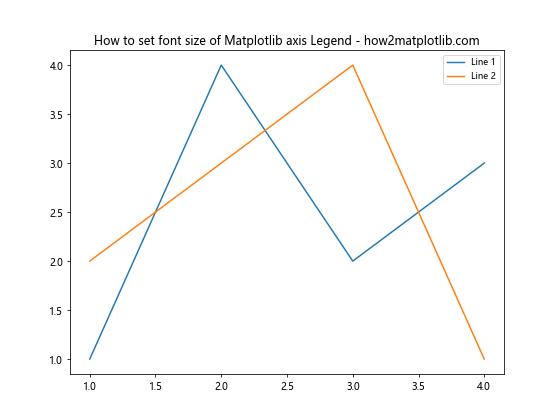
这个例子中,我们定义了一个函数 adjust_legend_font_size,它根据图表的宽度和高度计算合适的字体大小。
4.2 根据数据范围调整
你也可以根据数据的范围来调整字体大小:
import matplotlib.pyplot as plt
import numpy as np
def adjust_legend_font_size(data_range):
return max(8, min(12 + data_range / 10, 16))
x = np.linspace(0, 10, 100)
y1 = np.sin(x)
y2 = np.cos(x)
fig, ax = plt.subplots(figsize=(8, 6))
ax.plot(x, y1, label='sin(x)')
ax.plot(x, y2, label='cos(x)')
ax.set_title('How to set font size of Matplotlib axis Legend - how2matplotlib.com')
data_range = max(np.ptp(y1), np.ptp(y2))
font_size = adjust_legend_font_size(data_range)
ax.legend(fontsize=font_size)
plt.show()
Output:
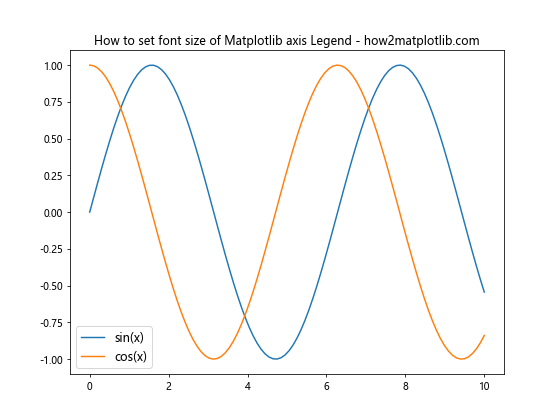
在这个例子中,我们根据数据的范围(最大值减最小值)来调整字体大小。
5. 设置不同图例元素的字体大小
有时,你可能想要为图例的不同部分设置不同的字体大小。Matplotlib 允许你这样做。
5.1 设置标题和标签的不同字体大小
import matplotlib.pyplot as plt
fig, ax = plt.subplots(figsize=(8, 6))
ax.plot([1, 2, 3, 4], [1, 4, 2, 3], label='Line 1')
ax.plot([1, 2, 3, 4], [2, 3, 4, 1], label='Line 2')
ax.set_title('How to set font size of Matplotlib axis Legend - how2matplotlib.com')
legend = ax.legend(title='Legend Title')
legend.get_title().set_fontsize(16) # 设置图例标题字体大小
plt.setp(legend.get_texts(), fontsize=12) # 设置图例标签字体大小
plt.show()
Output:
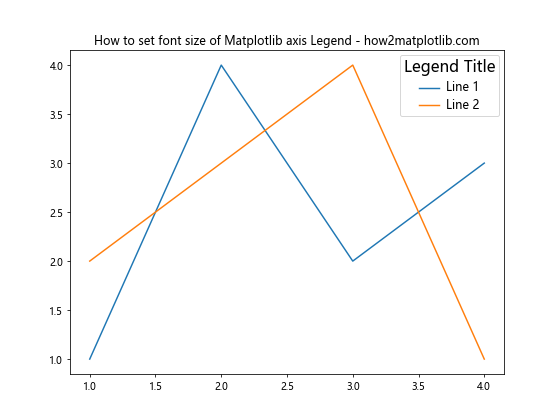
在这个例子中,我们为图例标题设置了 16 点的字体大小,为图例标签设置了 12 点的字体大小。
5.2 使用 LegendHandler 自定义图例样式
对于更复杂的自定义需求,你可以使用 LegendHandler:
import matplotlib.pyplot as plt
from matplotlib.legend_handler import HandlerLine2D
class CustomHandler(HandlerLine2D):
def create_artists(self, legend, orig_handle, xdescent, ydescent, width, height, fontsize, trans):
line, = super().create_artists(legend, orig_handle, xdescent, ydescent, width, height, fontsize, trans)
line.set_markeredgewidth(3)
return [line]
fig, ax = plt.subplots(figsize=(8, 6))
line1, = ax.plot([1, 2, 3, 4], [1, 4, 2, 3], label='Line 1')
line2, = ax.plot([1, 2, 3, 4], [2, 3, 4, 1], label='Line 2')
ax.set_title('How to set font size of Matplotlib axis Legend - how2matplotlib.com')
ax.legend(handler_map={line1: CustomHandler(), line2: CustomHandler()}, fontsize=14)
plt.show()
Output:
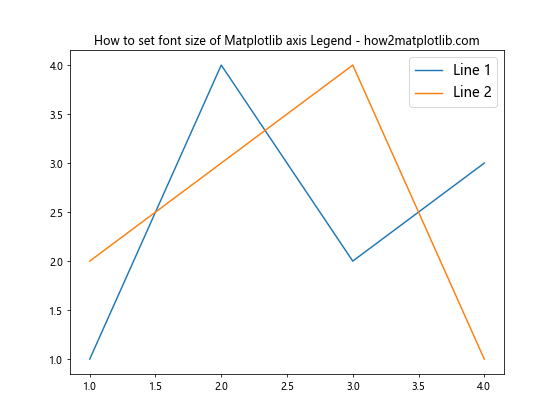
这个例子展示了如何使用自定义的 LegendHandler 来修改图例中线条的样式,同时设置字体大小。
6. 处理多子图中的图例字体大小
当你在一个图表中有多个子图时,设置图例字体大小可能会变得更加复杂。以下是一些处理这种情况的方法。
6.1 为每个子图单独设置
import matplotlib.pyplot as plt
fig, (ax1, ax2) = plt.subplots(1, 2, figsize=(12, 5))
ax1.plot([1, 2, 3, 4], [1, 4, 2, 3], label='Line 1')
ax1.plot([1, 2, 3, 4], [2, 3, 4, 1], label='Line 2')
ax1.set_title('Subplot 1 - how2matplotlib.com')
ax1.legend(fontsize=12)
ax2.plot([1, 2, 3, 4], [3, 1, 4, 2], label='Line 3')
ax2.plot([1, 2, 3, 4], [4, 3, 2, 1], label='Line 4')
ax2.set_title('Subplot 2 - how2matplotlib.com')
ax2.legend(fontsize=10)
plt.tight_layout()
plt.show()
Output:
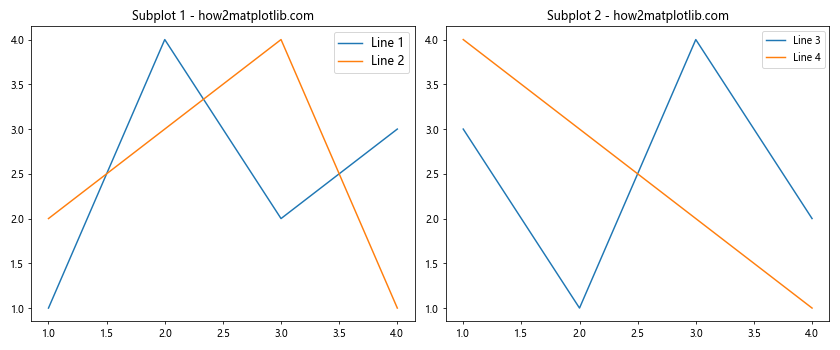
在这个例子中,我们为两个子图分别设置了不同的图例字体大小。
6.2 使用全局设置
如果你想为所有子图设置相同的字体大小,可以使用全局设置:
import matplotlib.pyplot as plt
plt.rcParams['legend.fontsize'] = 12
fig, (ax1, ax2) = plt.subplots(1, 2, figsize=(12, 5))
ax1.plot([1, 2, 3, 4], [1, 4, 2, 3], label='Line 1')
ax1.plot([1, 2, 3, 4], [2, 3, 4, 1], label='Line 2')
ax1.set_title('Subplot 1 - how2matplotlib.com')
ax1.legend()
ax2.plot([1, 2, 3, 4], [3, 1, 4, 2], label='Line 3')
ax2.plot([1, 2, 3, 4], [4, 3, 2, 1], label='Line 4')
ax2.set_title('Subplot 2 - how2matplotlib.com')
ax2.legend()
plt.tight_layout()
plt.show()
Output:
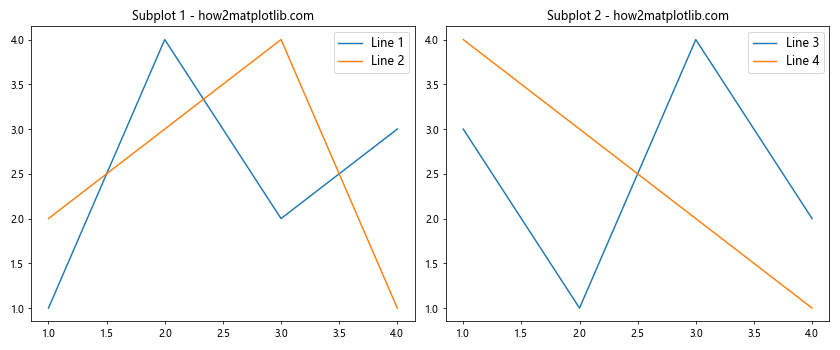
这种方法会为所有子图设置相同的图例字体大小。
7. 处理图例溢出问题
当图例包含大量项目时,增加字体大小可能会导致图例溢出图表边界。以下是一些处理这种情况的技巧。
7.1 调整图例位置
import matplotlib.pyplot as plt
fig, ax = plt.subplots(figsize=(8, 6))
for i in range(10):
ax.plot([1, 2, 3, 4], [i]*4, label=f'Line {i+1}')
ax.set_title('How to set font size of Matplotlib axis Legend - how2matplotlib.com')
ax.legend(fontsize=12, loc='center left', bbox_to_anchor=(1, 0.5))
plt.tight_layout()
plt.show()
Output:
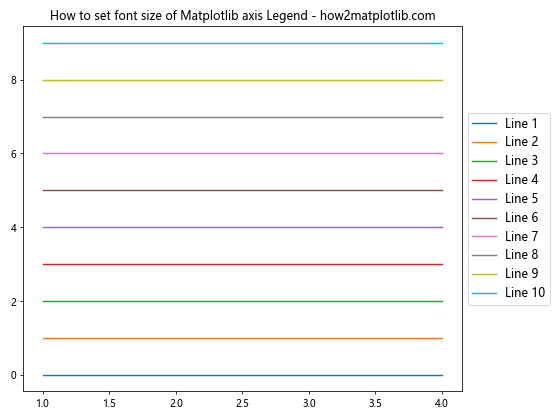
在这个例子中,我们使用 bbox_to_anchor 参数将图例放置在图表的右侧。
7.2 使用多列图例
import matplotlib.pyplot as plt
fig, ax = plt.subplots(figsize=(10, 6))
for i in range(10):
ax.plot([1, 2, 3, 4], [i]*4, label=f'Line {i+1}')
ax.set_title('How to set font size of Matplotlib axis Legend - how2matplotlib.com')
ax.legend(fontsize=12, loc='upper center', bbox_to_anchor=(0.5, -0.05), ncol=5)
plt.tight_layout()
plt.show()
Output:
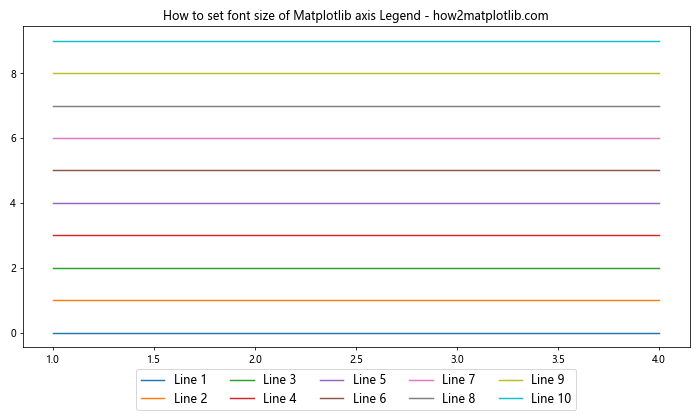
这个例子展示了如何使用多列布局来处理大量图例项。
8. 图例字体大小与其他元素的协调
在设置图例字体大小时,需要考虑与图表其他元素的协调性,如轴标签、标题等。
8.1 保持一致的字体大小比例
import matplotlib.pyplot as plt
fig, ax = plt.subplots(figsize=(8, 6))
ax.plot([1, 2, 3, 4], [1, 4, 2, 3], label='Line 1')
ax.plot([1, 2, 3, 4], [2, 3, 4, 1], label='Line 2')
title_size = 16
ax.set_title('How to set font size of Matplotlib axis Legend - how2matplotlib.com', fontsize=title_size)
ax.set_xlabel('X-axis', fontsize=title_size * 0.8)
ax.set_ylabel('Y-axis', fontsize=title_size * 0.8)
ax.tick_params(axis='both', which='major', labelsize=title_size * 0.7)
ax.legend(fontsize=title_size * 0.75)
plt.tight_layout()
plt.show()
Output:
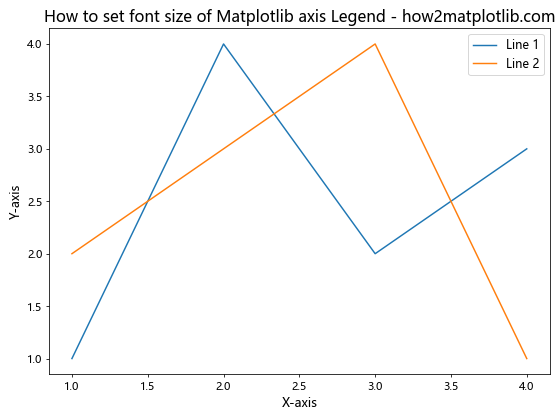
这个例子展示了如何根据标题字体大小来设置其他元素的字体大小,保持整体的协调性。
8.2 使用相对字体大小
Matplotlib 支持使用相对字体大小,这可以帮助保持不同元素之间的比例关系:
import matplotlib.pyplot as plt
plt.rcParams['font.size'] = 12 # 设置基准字体大小
fig, ax = plt.subplots(figsize=(8, 6))
ax.plot([1, 2, 3, 4], [1, 4, 2, 3], label='Line 1')
ax.plot([1, 2, 3, 4], [2, 3, 4, 1], label='Line 2')
ax.set_title('How to set font size of Matplotlib axis Legend - how2matplotlib.com', fontsize='large')
ax.set_xlabel('X-axis', fontsize='medium')
ax.set_ylabel('Y-axis', fontsize='medium')
ax.tick_params(axis='both', which='major', labelsize='small')
ax.legend(fontsize='medium')
plt.tight_layout()
plt.show()
Output:
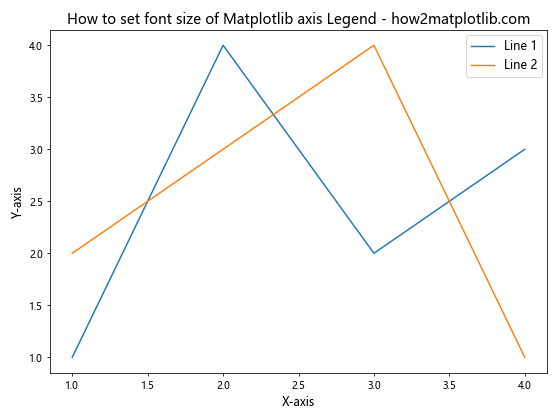
在这个例子中,我们使用了相对字体大小(’large’、’medium’、’small’)来设置不同元素的字体大小。
9. 处理特殊字符和非英语文本
当图例包含特殊字符或非英语文本时,可能需要特别注意字体的选择和大小设置。
9.1 使用 Unicode 字符
import matplotlib.pyplot as plt
plt.figure(figsize=(8, 6))
plt.plot([1, 2, 3, 4], [1, 4, 2, 3], label='Line 1 (α)')
plt.plot([1, 2, 3, 4], [2, 3, 4, 1], label='Line 2 (β)')
plt.title('How to set font size of Matplotlib axis Legend - how2matplotlib.com')
plt.legend(fontsize=14, prop={'family': 'DejaVu Sans'})
plt.show()
Output:
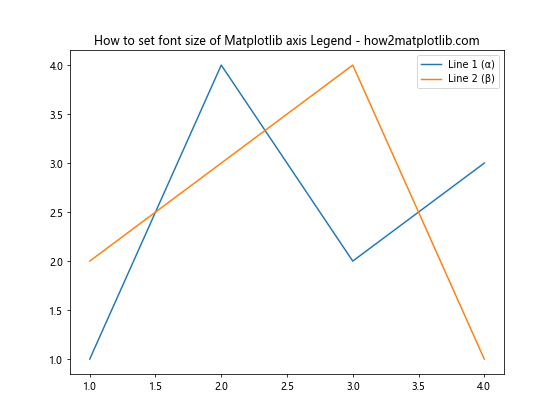
在这个例子中,我们使用了希腊字母,并指定了支持这些字符的字体。
9.2 处理中文文本
对于中文等非拉丁字符,需要使用支持这些字符的字体:
import matplotlib.pyplot as plt
import matplotlib as mpl
mpl.rcParams['font.sans-serif'] = ['SimHei'] # 指定默认字体
mpl.rcParams['axes.unicode_minus'] = False # 解决保存图像是负号'-'显示为方块的问题
plt.figure(figsize=(8, 6))
plt.plot([1, 2, 3, 4], [1, 4, 2, 3], label='线条1')
plt.plot([1, 2, 3, 4], [2, 3, 4, 1], label='线条2')
plt.title('如何设置 Matplotlib 图例字体大小 - how2matplotlib.com')
plt.legend(fontsize=14)
plt.show()
Output:
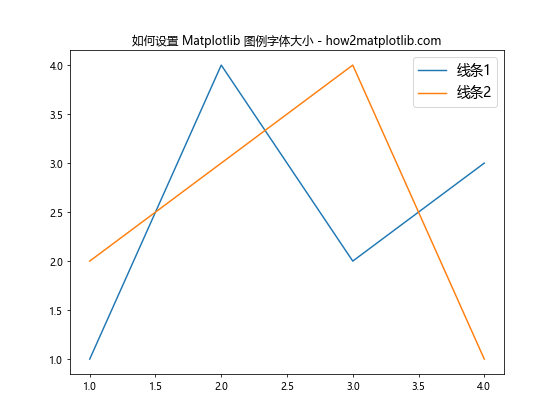
这个例子展示了如何处理中文文本,确保图例正确显示。
10. 图例字体大小的最佳实践
在设置图例字体大小时,有一些最佳实践可以遵循:
- 保持一致性:在整个项目中保持一致的字体大小设置。
- 考虑可读性:确保字体大小足够大,以便读者轻松阅读。
- 平衡与其他元素:图例字体大小应与标题、轴标签等其他元素协调。
- 适应图表大小:根据图表的整体大小调整字体大小。
- 考虑输出媒介:考虑图表将如何被查看(屏幕、打印、演示等)。
10.1 使用样式文件实现一致性
创建一个名为 my_style.mplstyle 的文件,内容如下:
figure.figsize: 8, 6
font.size: 12
axes.titlesize: 16
axes.labelsize: 14
xtick.labelsize: 12
ytick.labelsize: 12
legend.fontsize: 12
然后在你的 Python 脚本中使用这个样式:
import matplotlib.pyplot as plt
plt.style.use('my_style.mplstyle')
plt.plot([1, 2, 3, 4], [1, 4, 2, 3], label='Line 1')
plt.plot([1, 2, 3, 4], [2, 3, 4, 1], label='Line 2')
plt.title('How to set font size of Matplotlib axis Legend - how2matplotlib.com')
plt.xlabel('X-axis')
plt.ylabel('Y-axis')
plt.legend()
plt.show()
这种方法可以确保在整个项目中保持一致的字体大小设置。
结论
设置 Matplotlib 图例的字体大小是数据可视化过程中的一个重要步骤。通过本文介绍的各种方法和技巧,你应该能够灵活地控制图例的字体大小,使其与整个图表协调一致,并提高图表的可读性和美观度。记住,没有一种固定的设置适用于所有情况,最佳的字体大小设置取决于你的具体需求、数据特性以及目标受众。通过实践和调整,你将能够为你的数据可视化项目找到最合适的图例字体大小设置。
 极客笔记
极客笔记